Jak zainstalować PGADMIN 4 Debian 10

- 4026
- 25
- Tacjana Karpiński
pgadmin to open source, potężny i bogaty w funkcje graficzny interfejs użytkownika (GUI) i narzędzie zarządzania bazą danych PostgreSQL. Obecnie obsługuje PostgreSQL 9.2 lub później i działa na UNIX i jego wariantach, takich jak Linux, Mac OS X, a także systemy operacyjne Windows.
Zapewnia potężny interfejs użytkownika, który umożliwia łatwe tworzenie, zarządzanie, utrzymywanie i korzystanie z obiektów bazy danych, zarówno przez początkujących, jak i doświadczonych użytkowników Postgres.
pgadmin 4 jest głównym wydaniem (i kompletnym przepisaniem) PGADMIN, zbudowanego za pomocą Pyton I JavaScript/JQuery, i zapisany czas pracy na komputerze C++ z Qt. pgadmin 4 Niezwykle poprawia pgadmin 3 Z zaktualizowanymi elementami interfejsu użytkownika (interfejs użytkownika), opcjami wdrażania wielu użytkowników/sieci, pulpitami nawigacyjnymi oraz bardziej nowoczesnym i eleganckim designem.
W tym artykule pokażemy, jak zainstalować pgadmin 4 NA Debian 10 system zapewniający bezpieczny, zdalny dostęp do PostgreSQL bazy danych.
Ten przewodnik zakłada, że już masz PostgreSQL 9.2 lub wyższe zainstalowane i skonfigurowane na Twoim Serwer Debian 10, W przeciwnym razie, aby go zainstalować, postępuj zgodnie z naszym przewodnikiem: Jak zainstalować PostgreSQL 11 na Debian 10.
Instalowanie PGADMIN 4 w Debian 10
Debian 10 statki z pgadmin 3 domyślnie. Żeby zainstalować pgadmin 4, Musisz włączyć PostgreSQL Global Development Group (PGDG) APT repozytorium (które zawiera PostgreSQL pakiety dla Debian I Ubuntu) w twoim systemie.
# apt-get Instaluj curl-certyfikaty gnupg # curl https: // www.PostgreSQL.org/media/klawisze/ACCC4CF8.ASC | Apt-key dodaj -
Następnie utwórz plik repozytorium o nazwie /etc/apt/źródła.lista.D/PGDG.lista.
# vim/etc/apt/źródła.lista.D/PGDG.lista
I dodaj następujący wiersz w pliku.
Deb http: // apt.PostgreSQL.org/pub/repos/apt/buster-pgdg main
Zapisz zmiany i wyjdź z pliku.
Teraz zaktualizuj TRAFNY pamięć podręczna pakietu (która jest obowiązkowym krokiem) i zainstaluj pgadmin 4 pakiet w następujący sposób. PGADMIN4-APACHE2 Pakiet to WSGI aplikacja.
# Apt-get Aktualizacja # apt-get instaluj pGADMIN4 pGADMIN4-APACHE2
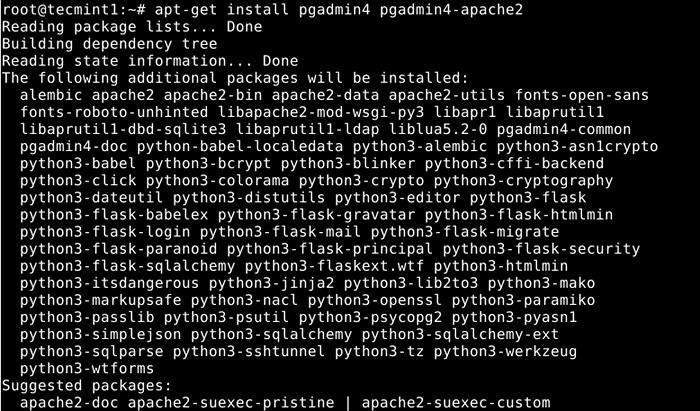 Zainstaluj PGADMIN 4 na Debian 10
Zainstaluj PGADMIN 4 na Debian 10 Podczas instalacji pakietu zostaniesz poproszony o ustawienie adresu e -mail dla pgadmin Konto użytkownika interfejsu internetowego. Ten e -mail będzie działał jako nazwa konta, podaj go i naciśnij Enter.
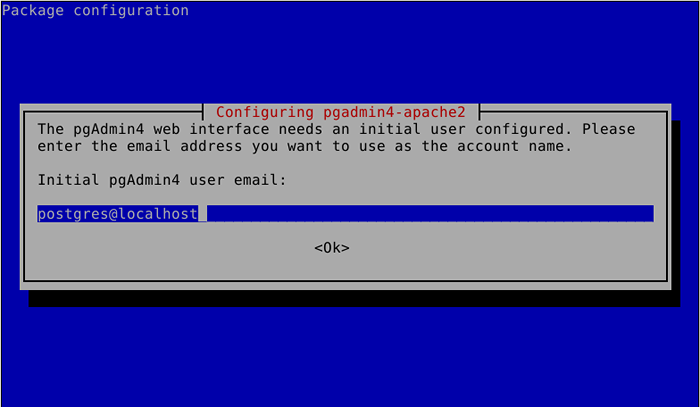 Dodaj e -mail do PGADMIN
Dodaj e -mail do PGADMIN Zostaniesz również poproszony o ustawienie hasła do PGADMIN4 Początkowe konto użytkownika. Podaj bezpieczne i mocne hasło, a następnie kliknij Enter, aby kontynuować.
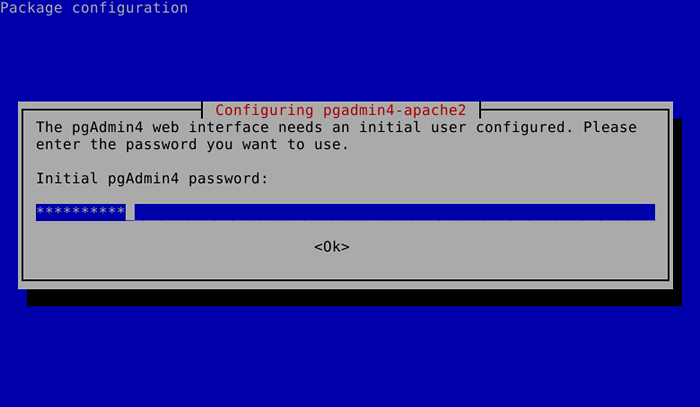 Ustaw hasło użytkownika PGADMIN
Ustaw hasło użytkownika PGADMIN Po zainstalowaniu pakietów instalator aktywuje Systemd rozpocząć Apache2 serwis i umożliwia automatycznie uruchamianie od uruchamiania systemu, za każdym razem, gdy system jest ponownie uruchamiany.
Możesz sprawdzić status usługi za pomocą następującego polecenia, aby upewnić się, że jest ona uruchomiona.
# status SystemCtl Apache2
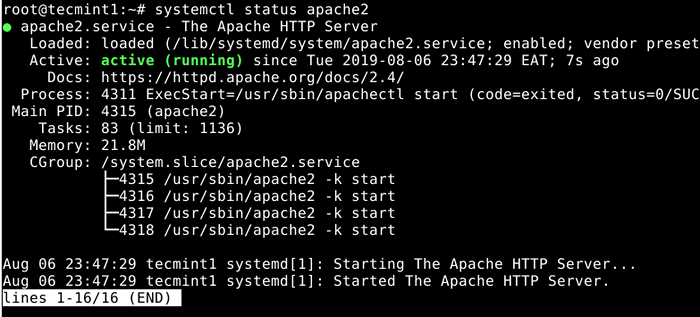 Sprawdź status Apache2
Sprawdź status Apache2 NA Debian 10, PGADMIN 4 WSGI Aplikacja jest skonfigurowana do domyślnie współpracy z serwerem Apache HTTP /etc/apache2/conf-aurailable/pgadmin4.conf plik konfiguracyjny.
Zanim możesz uzyskać dostęp do PGADMIN4 Interfejs internetowy, jeśli masz uruchomioną zaporę UFW (zwykle jest domyślnie wyłączona), musisz otworzyć port 80 (HTTP) Aby umożliwić przychodzący ruch w usłudze Apache w następujący sposób.
# UFW Zezwalaj na 80 # UFW Zezwalaj na status 443 # UFW
Dostęp do interfejsu internetowego PGADMIN 4
Teraz możesz uzyskać dostęp do pgadmin 4 interfejs sieciowy. Otwórz przeglądarkę internetową i wskazuj na następujący adres i kliknij Enter.
http: // server_ip/pgadmin4 lub http: // localhost/pgadmin4
Kiedyś pgadmin 4 Pojawi się interfejs logowania internetowego, wprowadź adres e -mail i hasło, które ustawiłeś wcześniej, aby uwierzytelnić. Następnie kliknij Zaloguj się.
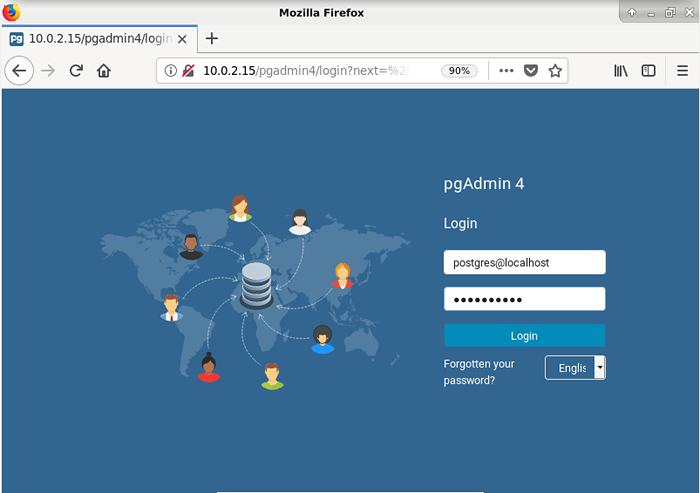 Logowanie PGADMIN
Logowanie PGADMIN Po udanym logowaniu wylądujesz na PGADMIN4 Interfejs internetowy Domyślny pulpit nawigacyjny. Aby połączyć się z serwerem bazy danych, kliknij Dodaj nowy serwer.
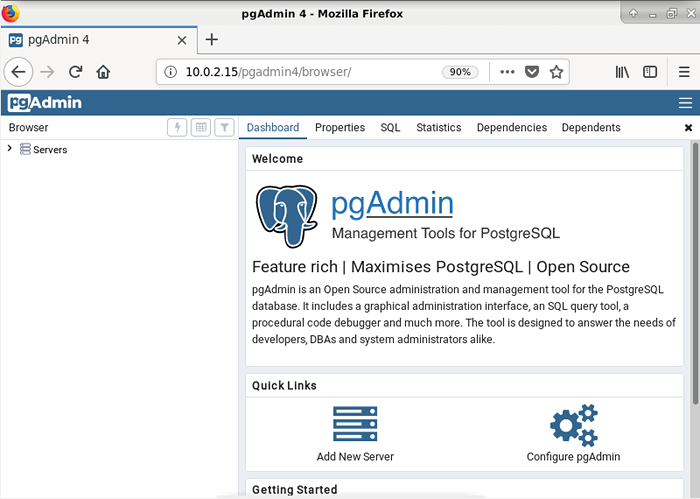 PGADMIN Pulpit nawigacyjny
PGADMIN Pulpit nawigacyjny Następnie dodaj nową nazwę połączenia serwera i komentarz. I kliknij Zakładka połączenia Aby podać szczegóły połączenia i.mi Nazwa hosta, Nazwa bazy danych, nazwa użytkownika bazy danych, I hasło Jak pokazano na poniższym zrzucie ekranu. Po zakończeniu kliknij Zapisz.
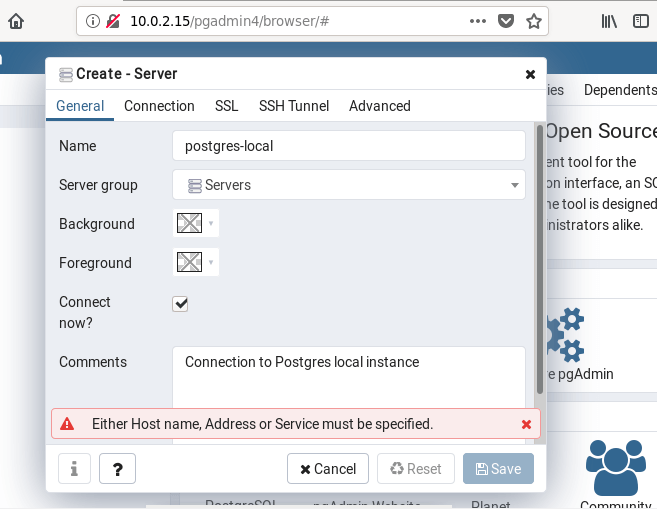 PGADMIN Nowa nazwa połączenia serwera
PGADMIN Nowa nazwa połączenia serwera 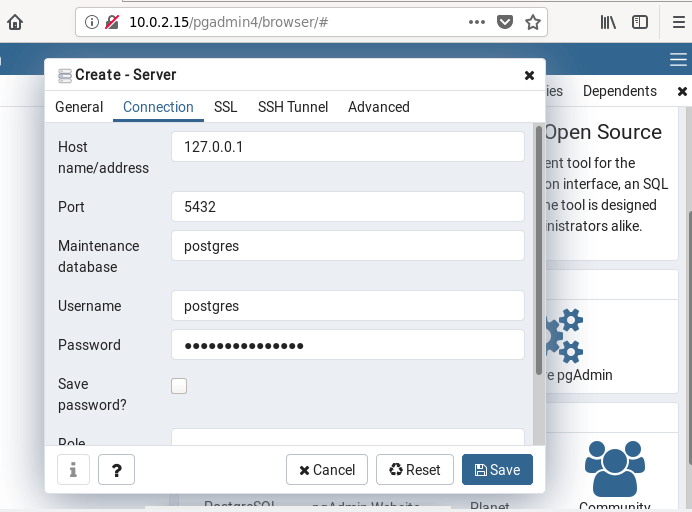 PGADMIN Nowe szczegóły połączenia
PGADMIN Nowe szczegóły połączenia Pod Przeglądarka Tree, powinieneś teraz mieć co najmniej jedno połączenie serwerowe pokazujące nazwę połączenia, liczbę baz danych, ról i przestrzeń tabeli. Kliknij dwukrotnie Baza danych link do wyświetlenia przeglądu wydajności serwera pod pulpitem nawigacyjnym.
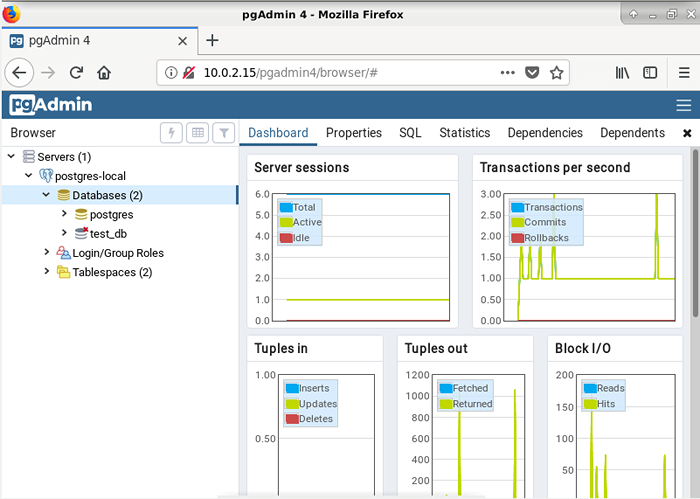 Przegląd wydajności serwera PGADMIN
Przegląd wydajności serwera PGADMIN Strona główna PGADMIN: https: // www.pgadmin.org/
To wszystko! pgadmin 4 znacznie się poprawia pgadmin 3 z kilkoma nowymi funkcjami, ulepszeniami i poprawkami błędów. W tym przewodniku pokazaliśmy, jak instalować i konfigurować pgadmin 4 NA Debian 10 serwer. Jeśli masz jakieś zapytania, skontaktuj się z nami przez poniższy formularz komentarza.
- « LFCA Jak poprawić bezpieczeństwo sieci Linux - część 19
- LFCA Zrozumienie systemu operacyjnego Linux - część 1 »

